Ce que permet le module
- Faciliter l’affichage des tâches
- Suivi des temps et de la progression d’avancement de projet
- Gérer les colonnes
- Gérer des sprints
Présentation détaillée
Accéder à la vue Scrumboard
Une vue générale : vous pouvez cliquer sur le module « Projets », puis dans le menu de gauche cliquer sur « Scrumboard ». Vous visualisez ici toutes les tâches de tous vos projets.
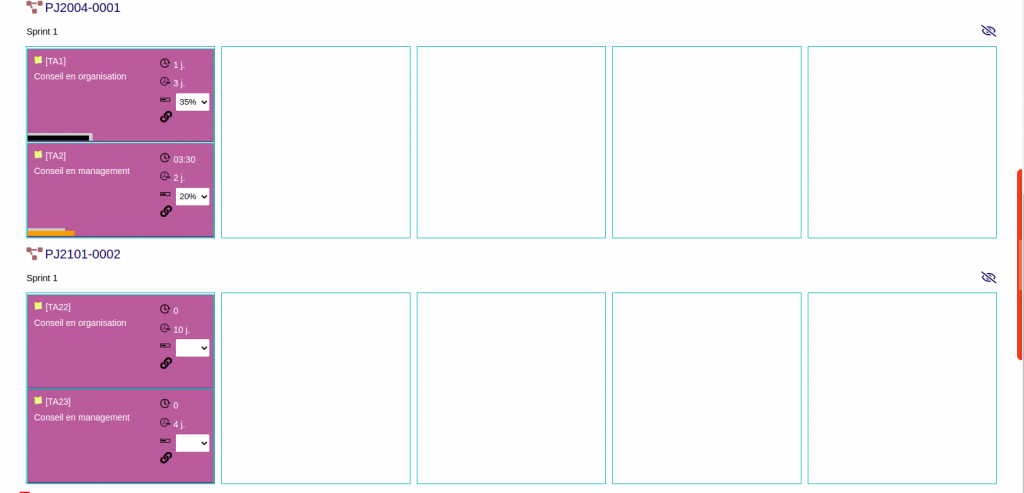 Une vue générale
Une vue générale
Une vue par projet : sur une fiche projet, vous pouvez cliquer sur l’onglet « Scrumboard ». Vous accédez ainsi à la vue des différentes tâches du projet concerné. Seulement les tâches de ce projet seront affichées.
En bas de votre tableau Scrumboard, une légende apparaît pour vous indiquer à quoi correspond les couleurs de chaque tâches.
Détail des colonnes
A chaque étape de la réalisation de vos tâches, vous pouvez déplacer votre tâche et/ou renseignez son état d’avancement. Le déplacement des tâches se fait par simple « glisser-déposer ». Voici un exemple de colonnes disponibles et d’une utilisation possible :
- Backlog : les tâches à planifier se prépositionnent dans cette colonne, il faut alors les répartir selon l’avancement dans les colonnes suivantes. Les tâches de cette colonne attendent donc un traitement
- À faire : les tâches prépositionnées dans cette colonne, indiquent que la réalisation n’a pas encore démarré. Elles passeront dans la colonne suivante dès qu’elles débuteront
- En cours, terminée(s) : les tâches de cette colonne sont en cours de réalisation, et il est possible de renseigner leur état d’avancement dans la combobox à droite de la tâche. Un clic sur la box et il vous reste à choisir le pourcentage de réalisation correspondant. Une fois terminées, elles passeront dans la case suivante
- Review : les tâches indiquées dans cette colonne, sont des tâches terminées, pour lesquelles une vérification est nécessaire avant de classer ces tâches comme définitivement terminées. Une fois fait, elles pourront passer dans la case suivante
- Terminées : les tâches qui se trouvent ici ont été complètement réalisées et sont prêtes pour envoi/livraison
Action sur les colonnes
La gestion des colonnes se fait dans « Accueil », « Configuration » puis « Dictionnaire » et enfin rechercher Scrumboard.
Les actions possibles sont :
- Ajout/Suppression
- Modification
- Activation/désactivation
Vous pourrez de cette manière intégrer les colonnes nécessaire à votre métier et à vos processus.
Gestion des sprints
La gestion des sprints se fait depuis l’onglet Scrumboard dans la fiche projet et en bas de votre page le bouton « créer sprint » est disponible. Deux actions possibles pour les sprints :
- Édition du sprint : pour renommer le sprint ou pour modifier les dates de début/fin du sprint
- Cacher le sprint : permet de masquer le sprint. Il faut cliquer de nouveau sur l’icône « œil » pour qu’il apparaisse
Il est également possible de créer une tache avec le bouton « CRÉER TACHE », voici la fenêtre de création de tâches
Compatibilité avec Doc2Project
Doc2Project
Ajout d’un lien entre la tâche et l’objet d’origine : Depuis les tâches qui apparaissent dans Scrumboard, un lien apparaît, ce lien permet de retourner directement sur l’objet d’origine (une proposition par exemple), il est non modifiable.
Retrouvez l’aide à l’installation d’un module ici.